Arreglar Actualmente no se puede enviar su mensaje en Windows 10
Miscelánea / / April 05, 2023
Microsoft Outlook puede causar varios errores, uno de esos errores actualmente no puede enviar su mensaje en una computadora con Windows 10. El mensaje de error no se puede enviar en este momento, intente nuevamente más tarde es un error común de Outlook, esto puede deberse a varias razones, incluidos errores de red o configuraciones incorrectas de Microsoft Outlook. En esta guía, discutiremos los métodos para resolver el error de acceso web de Outlook: el mensaje no se puede enviar ahora.
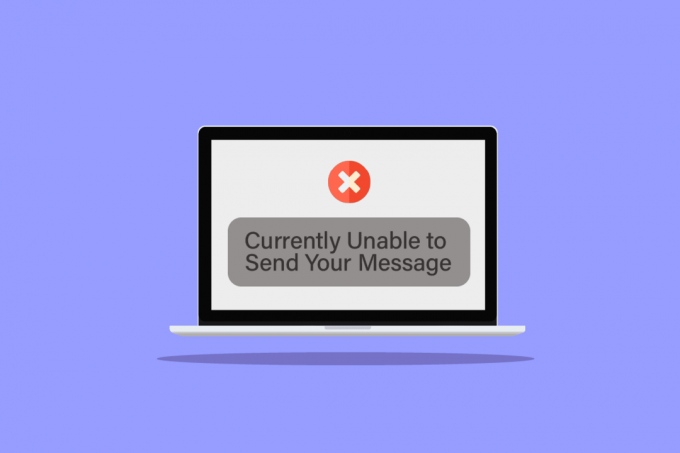
Tabla de contenido
- Cómo arreglar actualmente no se puede enviar su mensaje en Windows 10
- Método 1: Solucionar problemas de conexión a Internet
- Método 2: verificar el límite diario para enviar correos electrónicos
- Método 3: asegúrese de que la dirección de correo electrónico del destinatario sea correcta
- Método 4: no use un alias de correo electrónico
- Método 5: cambiar el número de destinatarios
- Método 6: verificar la cuenta de Microsoft
- Método 7: deshabilite el antivirus temporalmente
- Método 8: crear un nuevo perfil de correo electrónico
- Método 9: activar la autenticación
- Método 10: Reparar Outlook
Cómo arreglar actualmente no se puede enviar su mensaje en Windows 10
Puede haber varias razones para que ocurra este error en el sistema Windows 10 al intentar enviar un correo desde Microsoft Outlook; algunas de las posibles razones se enumeran a continuación.
- Una conexión de red inestable suele ser la razón principal de este error
- Las direcciones de correo electrónico incorrectas del remitente o destinatario, y el número de destinatarios también son responsables de este error
- Varias configuraciones antivirus pueden hacer que Outlook muestre que no se pueden enviar errores de mensaje
- Los errores de perfil de Outlook y la configuración de autenticación de Outlook incorrecta también pueden ser responsables de este error.
- Los errores y retrasos en la aplicación de Outlook también son responsables de varios errores de Outlook
Esta guía le brindará métodos para resolver los errores que actualmente no puede enviar su mensaje en Windows 10.
Método 1: Solucionar problemas de conexión a Internet
Outlook requiere una conexión a Internet estable para enviar o recibir correos electrónicos; por lo tanto, antes de enviar un mensaje a través de Microsoft Outlook, asegúrese de tener una conexión de red estable. Puede intentar volver a conectar su enrutador WiFi o actualizar el proveedor de red. En general, este problema se puede evitar solucionando problemas de red. Lea nuestra guía de solucionar problemas de conectividad de red en Windows 10.

Método 2: verificar el límite diario para enviar correos electrónicos
Es posible que reciba un mensaje de error que no se puede enviar en este momento. Inténtelo de nuevo más tarde si ha excedido su límite de correo electrónico. Microsoft Outlook tiene un límite fijo en la cantidad de correos electrónicos que puede enviar en un día. El número varía de 10 a 300 correos electrónicos según el tipo de cuenta de Microsoft Outlook que utilice. Por lo tanto, verifique si ha excedido el límite para el envío de correos electrónicos para evitar el acceso web de Outlook, el mensaje no se puede enviar ahora. error. Si está dentro del límite y aún tiene este error, continúe con el siguiente método para corregir el error.
Método 3: asegúrese de que la dirección de correo electrónico del destinatario sea correcta
Es un error común que ocurre cuando ingresas una dirección de correo electrónico incorrecta, siempre asegúrate de haber ingresado la correcta dirección de correo electrónico del destinatario si está enviando un mensaje a más de un destinatario, y asegúrese de que todos sus correos electrónicos respectivos estén correcto.

Método 4: no use un alias de correo electrónico
Si usa una cuenta de correo electrónico de alias para enviar correos electrónicos, esta cuenta de alias puede causar varios errores, incluido el error actual de no poder enviar su mensaje en Windows 10. Para evitar este error, evite usar su cuenta de alias.
1. En el tipo de búsqueda del menú de inicio panorama. Haga clic en Abierto.

2. En la ventana de inicio de Outlook, haga clic en Nuevo Email.
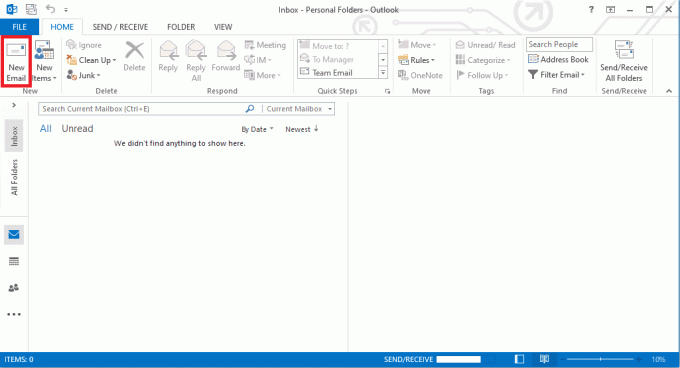
3. En la nueva ventana, haga clic en Desde desplegable.
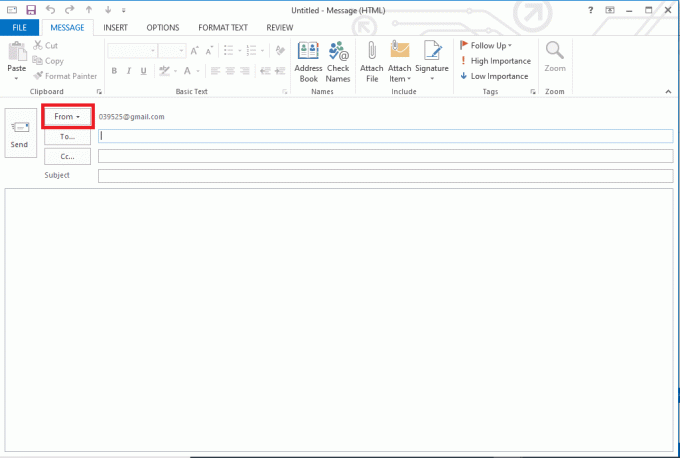
4. Seleccione su cuenta de correo electrónico principal y envíe su correo electrónico utilizando esta cuenta de correo electrónico.
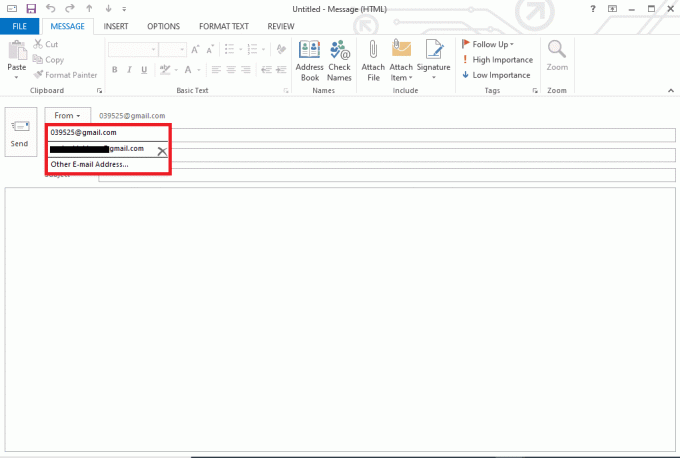
Lea también: Cómo activar el modo oscuro de Microsoft Outlook
Método 5: cambiar el número de destinatarios
Sobre todo el Actualmente no se puede enviar su mensaje en Windows 10 se produce un error al intentar enviar un mensaje de grupo. Puede evitar el acceso web de Outlook: el mensaje no se puede enviar ahora mismo limitando o reduciendo el número de destinatarios de un mensaje.
Método 6: verificar la cuenta de Microsoft
Si varios verificaron su cuenta de Microsoft con Outlook, puede causar errores al enviar o recibir correos electrónicos y otros errores. Siempre es bueno verificar su correo electrónico al registrarse para obtener una cuenta de Outlook para mantenerse seguro y evitar errores.
1. Vaya a la página de inicio de sesión de Microsoft visitando el Página de inicio de sesión de Microsoft.
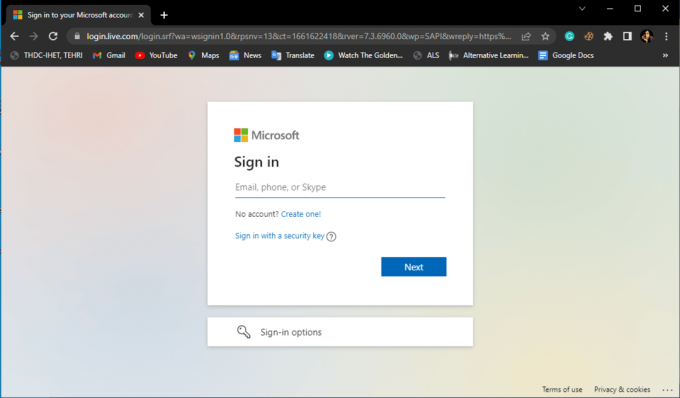
2. Ingresa tu cuenta cartas credenciales.
3. Microsoft enviará un código a su correo electrónico, use este código para verificar e iniciar sesión en su cuenta.

Método 7: deshabilite el antivirus temporalmente
A menudo, el error con Outlook se debe a la interferencia de antivirus de terceros. A veces, su antivirus puede bloquear las aplicaciones y los correos electrónicos de Outlook, considerándolos una amenaza para su computadora. Este es un error común que se puede solucionar desactivando temporalmente el antivirus. Puedes consultar el Cómo deshabilitar el antivirus temporalmente en Windows 10 guía para deshabilitar de manera segura el antivirus en su computadora con Windows 10 y arreglar Actualmente no se puede enviar su mensaje en Windows 10.

Lea también:Arreglar la reaparición de la solicitud de contraseña de Outlook
Método 8: crear un nuevo perfil de correo electrónico
Si el método anterior no ayuda, el mensaje de error no se puede enviar en este momento, inténtelo de nuevo más tarde, el problema puede deberse a problemas con su perfil de correo electrónico. Puede resolver el error de acceso web de Outlook: el mensaje no se puede enviar ahora creando un nuevo perfil de correo electrónico para Outlook.
1. presione el Tecla de ventana, tipo Panel de control y haga clic en Abierto.

2. Colocar Ver por > Iconos grandes, luego haga clic en Correo configuración.

3. Haga clic en Mostrar perfiles en Configuración de correo: Outlook caja de diálogo.
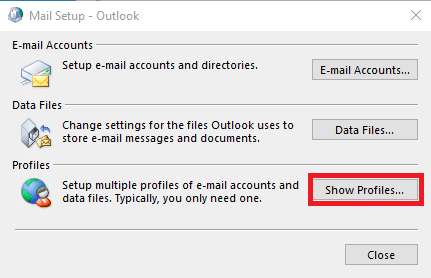
4. En el nuevo Correo cuadro de diálogo, haga clic en Agregar… botón.
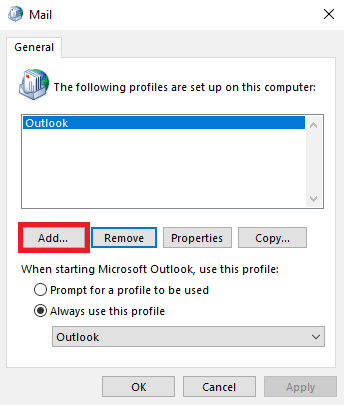
5. Nombra el perfil debajo Nombre de perfil y haga clic DE ACUERDO.
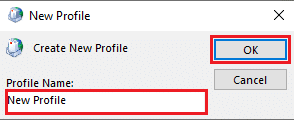
6. Seleccionar Configuración manual o tipos de servidores adicionales y haga clic Próximo.
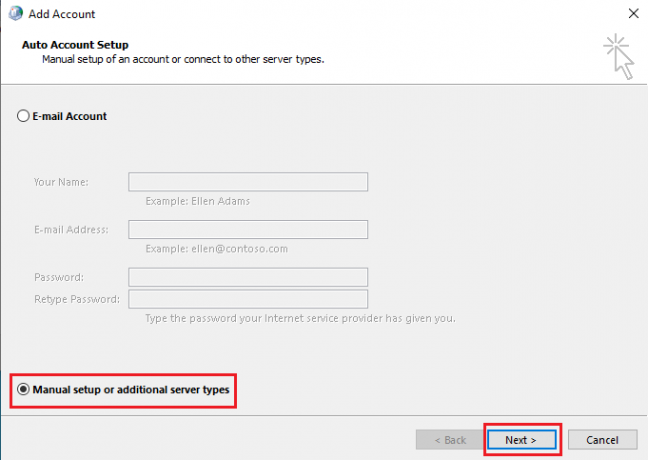
7. Seleccionar POP o IMAP y haga clic en Próximo.
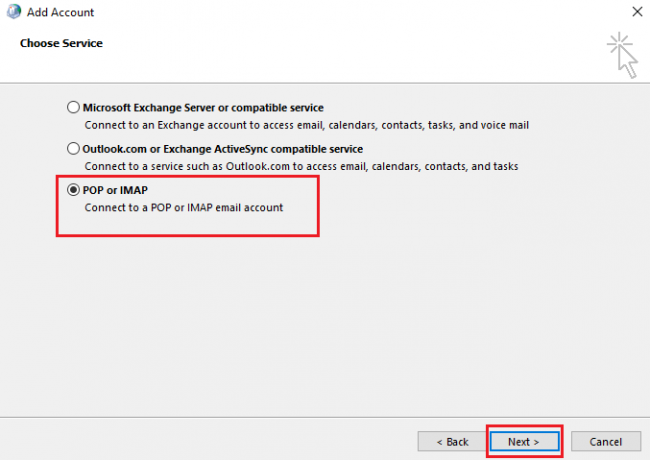
8. Ingrese sus credenciales y seleccione el tipo de cuenta POP3.
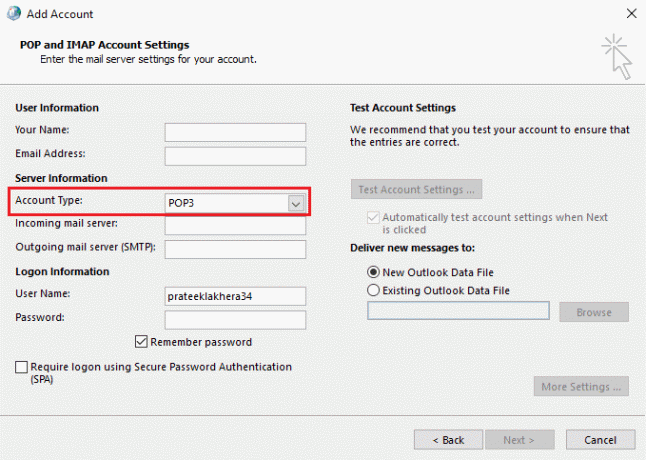
9. Finalmente, haga clic en Próximo y guardar este perfil.
Método 9: activar la autenticación
Puede corregir varios errores de correo electrónico en Outlook activando la autenticación; sin embargo, para habilitar la autenticación, deberá realizar cambios en el registro de Outlook. Siga estos pasos para activar la autenticación y corregir Actualmente no se puede enviar su mensaje en Windows 10.
1. presione el Teclas Windows + R simultáneamente para abrir la Correr caja de diálogo.
2. Aquí, escriba bloc y haga clic en DE ACUERDO para lanzar el aplicación de bloc de notas.
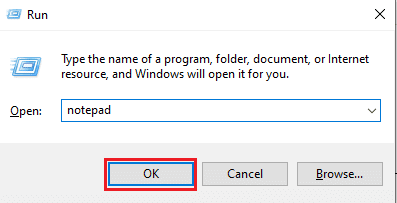
3. Ahora copia y pega lo siguiente texto.
Editor del Registro de Windows Versión 5.00[HKEY_CURRENT_USER\Software\Microsoft\Exchange]"AlwaysUseMSOAuthForAutoDiscover"=dword: 00000001[HKEY_CURRENT_USER\Software\Microsoft\Office\15.0\Común][HKEY_CURRENT_USER\Software\Microsoft\Office\15.0\Common\Identity]"HabilitarADAL"=dword: 00000001"Versión"=dword: 00000001
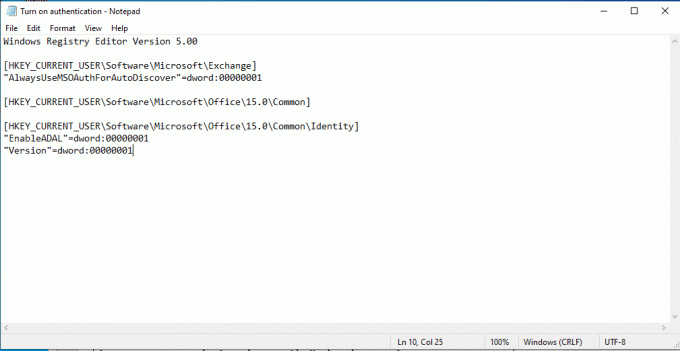
4. Entonces, guardar el archivo del Bloc de notas en un lugar de su elección.
5. En lugar de .TXT extensión, dar el archivo del Bloc de notas .reg extensión.
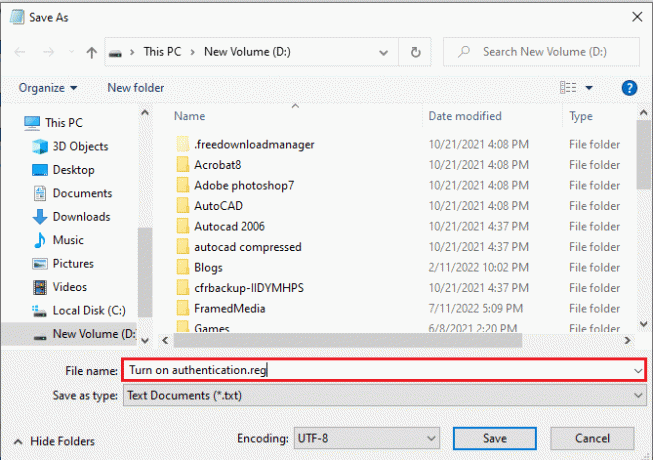
6. Cierre el Bloc de notas y presione el botón Teclas Windows + E juntos para abrir Explorador de archivos.
7. Localice el archivo del Bloc de notas y haga doble clic en él.

8. Hacer clic Sí para permitir que el Editor del Registro realice cambios en su dispositivo.
9. De nuevo, haga clic en Sí para confirmar los cambios.

Compruebe si Actualmente no se puede enviar su mensaje en Windows 10 aún persiste o no.
Lea también:Cómo activar el recibo de lectura de correo electrónico de Outlook en Off
Método 10: Reparar Outlook
Si ninguno de los métodos mencionados anteriormente funcionó para usted, el mensaje de error no se puede enviar en este momento, intente nuevamente más tarde, es posible que el problema se deba a su programa Microsoft Outlook. Para resolver el acceso web de Outlook, el mensaje no se puede enviar en este momento. Problemas con el programa Microsoft Outlook, puede intentar reparar Outlook.
1. Abre el Panel de control aplicación
2. Colocar Ver por > Categoría, luego haga clic en Desinstalar un programa.

3. Localizar Microsoft Office Profesional Plus 2013 y haga clic derecho sobre él y haga clic en Cambiar.
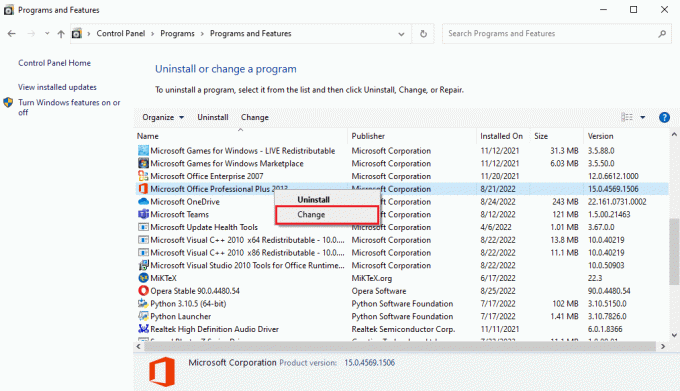
4. Dar permisos a la computadora.
5. En la ventana de Microsoft Office seleccione Reparar y haga clic Continuar.
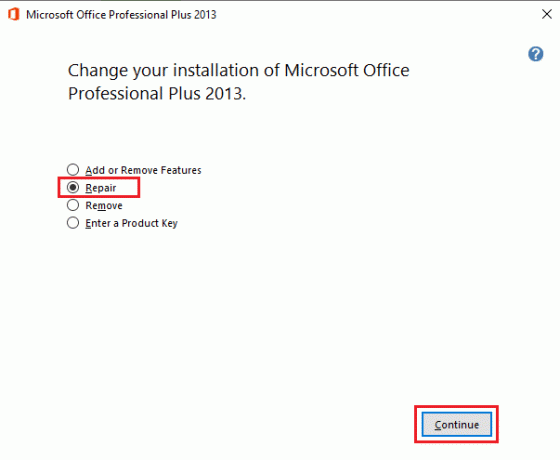
Preguntas frecuentes (FAQ)
Q1. ¿Por qué Outlook no puede enviar correos electrónicos?
Respuesta Outlook requiere una conexión a Internet estable para enviar o recibir correos electrónicos, por lo tanto, asegúrese de que haya una buena conexión a Internet antes de enviar correos electrónicos a través de Outlook.
Q2. ¿Puedo agregar un nuevo perfil de Outlook?
Respuesta Sí, puede agregar un nuevo perfil de Outlook, puede usar la utilidad de correo del Panel de control para configurar un nuevo perfil de Outlook.
Q3. ¿Qué causas no pueden enviar un mensaje de error en Outlook?
Respuesta Una mala conexión a Internet y direcciones de correo electrónico incorrectas son algunas de las razones comunes por las que no se puede enviar un mensaje de error en Outlook.
Recomendado:
- Arreglar Twitch incapaz de conectarse al chat
- Arreglar el error de PowerPoint que no guarda el archivo
- Solucionar el error de Outlook 0x8004102a en Windows 10
- ¿Qué es el Triángulo Amarillo de Outlook?
Esperamos que esta guía le haya sido útil y haya podido solucionar actualmente no puede enviar su mensaje en Windows 10 error. Háganos saber qué método funcionó mejor para usted. Si tiene sugerencias o consultas, por favor compártalas en la sección de comentarios.

Elon Decker
Elon es un escritor de tecnología en TechCult. Ha estado escribiendo guías prácticas durante aproximadamente 6 años y ha cubierto muchos temas. Le encanta cubrir temas relacionados con Windows, Android y los últimos trucos y consejos.



